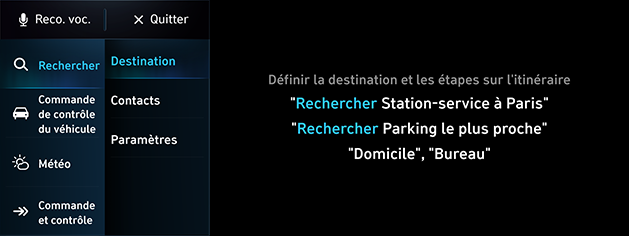Système de reconnaissance vocale
Qu’est-ce que la reconnaissance vocale ?
La technologie de reconnaissance vocale exécute le système tel qu’ordonné en reconnaissant votre commande vocale afin de garantir le fonctionnement sans danger du média pendant que vous conduisez le véhicule. Malheureusement, les commandes vocales ne sont pas toutes reconnues par le système en raison de limitations technologiques. Pour compenser ces limitations, le système affiche les commandes vocales qu’il vous est possible d’utiliser.
Il peut y avoir des erreurs de communication entre les personnes. De la même manière, il arrive que la reconnaissance vocale comprenne mal votre commande vocale dans certaines circonstances. Si cela se produit, vérifiez les options disponibles sur l’écran et répétez la commande, ou sélectionnez-la manuellement et appuyez sur le bouton de la commande correspondante à l’écran.
Caractéristiques de la reconnaissance vocale par langue
La disponibilité de l’aide pour la reconnaissance vocale varie selon la langue définie du système.
Veuillez vérifier la langue définie actuelle avant d’utiliser la reconnaissance vocale.
- Si vous modifiez la langue du système en slovaque, en slovène, en ukrainien, en coréen ou en hongrois, la reconnaissance vocale ne sera pas prise en charge. Choisissez une autre langue de système.
- La commande de navigation qui exclut « Rechercher adresse / Trouver POI / Trouver <Catégorie> » prend en charge le grec, le portugais, le polonais, le suédois, le turc, le tchèque, le danois et le norvégien. Choisissez une autre langue de système.
Fonctionnement de la commande vocale
Conditions au système de commande vocale
La plupart des fonctions peuvent être commandées vocalement. Veuillez suivre les instructions suivantes pour une reconnaissance vocale optimale.
- Fermez toutes les fenêtres et le toit ouvrant. La reconnaissance vocale peut être améliorée si l’environnement intérieur de la voiture est silencieux.
- Appuyez sur le bouton de reconnaissance vocale et prononcez la commande vocale souhaitée après le bip sonore.
- Le microphone est placé au-dessus du conducteur afin que les commandes vocales puissent être dictées avec la bonne posture du conducteur.
- Prononcez les commandes vocales de manière claire et naturelle comme dans une conversation normale.
- Les symboles spéciaux du répertoire ne sont pas pris en compte dans la reconnaissance vocale. Ex : Jean-Dupond : « Jean Dupond »
- Le numéro de maison ou les chiffres dans le répertoire doivent être prononcés distinctement. Ex) S1234 : « Sud Un deux trois quatre »
- En fonction des spécifications, il se peut que certaines commandes ne soient pas prises en charge.
Démarrage de la reconnaissance vocale
- Appuyez brièvement sur [
 ] sur la télécommande au volant.
] sur la télécommande au volant. - Énoncez une commande.
|
,Remarque |
|
Ignorer les messages d’invite
Lorsque le message est énoncé, appuyez brièvement sur [ ] sur la télécommande au volant.
] sur la télécommande au volant.
Le message d’invite est immédiatement fermé et un bip sonore sera émis. Après le bip sonore, veuillez énoncer la commande vocale.
Redémarrer la reconnaissance vocale
Lorsque le système est en attente, appuyez brièvement sur [ ] sur la télécommande au volant.
] sur la télécommande au volant.
L’état de commande en attente prend fin et un bip sonore est émis. Après le « bip », dites la commande vocale.
Mettre fin à la reconnaissance vocale
- Lorsque la reconnaissance vocale est active, maintenez enfoncée la touche [
 ] sur la télécommande au volant ou dites « Quitter ».
] sur la télécommande au volant ou dites « Quitter ». - Lors de l’utilisation de la reconnaissance vocale, appuyer sur un autre bouton (à l’exception de la télécommande au volant) ou un autre bouton de l’unité principale mettra fin à la reconnaissance vocale.
Réglage du volume de la reconnaissance vocale
Lorsque la reconnaissance vocale est active, tournez le bouton [VOL] de l’unité principale ou appuyez sur [VOL+ / VOL-] sur la télécommande au volant.
Fonctionnement de base pour les commandes vocales (Réglage FM)
- Appuyez sur la commande de la télécommande au volant marquée [
 ]. Le système attend votre commande et affiche à l’écran une liste des commandes accessibles.
]. Le système attend votre commande et affiche à l’écran une liste des commandes accessibles.
|
|
- Si vous entendez un bip sonore après le guidage vocal, dites « FM ».
À propos de la commande vocale « Commandes »
- Appuyez sur [
 ] sur la télécommande du volant.
] sur la télécommande du volant. - Si vous entendez un bip sonore après le guidage vocal, dites « Commandes ». Les commandes disponibles s’affichent à l’écran.
|
|
Liste de commandes vocales
Les commandes de reconnaissance vocales sont classées en « Commandes globales » et en « Commandes locales ».
- Commandes globales (●) : Commandes pouvant immédiatement être utilisées après avoir activé la reconnaissance vocale.
- Commandes locales (□) : Commandes qui peuvent être utilisées dans des états spécifiques de mode média/navigation/Bluetooth.
|
,Remarque |
|
Certaines commandes ne fonctionneront correctement que si une clé USB, un appareil Bluetooth ou autre a été connecté. |
Commandes du téléphone
- Les commandes vocales associées aux appels téléphoniques peuvent être utilisées après avoir connecté un téléphone Bluetooth.
- Pour appeler une personne, par exemple « Appeler <Martin Dupont> » dont le nom figure parmi les contacts, vous devez tout d’abord télécharger les contacts du téléphone portable. (Vous pouvez télécharger jusqu’à 5 000 contacts téléphoniques.)
- Après avoir téléchargé les contacts du téléphone Bluetooth, la conversion des contacts téléphoniques en données vocales prend un certain temps durant lequel vous ne pouvez pas encore passer des appels en énonçant le nom. La durée nécessaire pour convertir les données vocales peut varier en fonction du nombre de contacts téléchargés.
|
Commande |
Fonctionnement |
|
|
● |
Appel |
Les contacts du téléphone portable ayant été téléchargés sont affichés à l’écran. Vous pouvez ensuite passer un appel en énonçant le nom. |
|
● |
Appeler <Nom> |
Vous pouvez immédiatement passer un appel à (nom) dans les contacts du téléphone portable ayant été téléchargés. Ex : « Appeler Martin Dupont » |
|
● |
Appeler <Nom> sur mobile |
Vous pouvez immédiatement passer un appel à (nom) dans les contacts du téléphone portable ayant été téléchargés et enregistrés sous « Mobile ». |
|
● |
Appeler <Nom> au bureau |
Vous pouvez immédiatement passer un appel à (nom) dans les contacts du téléphone portable ayant été téléchargés et enregistrés sous « Bureau ». Ex : « Appeler Martin Dupont au travail » |
|
● |
Appeler <Nom> au domicile |
Vous pouvez immédiatement passer un appel à (nom) dans les contacts du téléphone portable ayant été téléchargés et enregistrés sous « Domicile ». Ex : « Appeler Martin Dupont au domicile » |
|
● |
Appeler <Nom> sur un autre numéro |
Vous pouvez immédiatement passer un appel à (nom) dans les contacts du téléphone portable ayant été téléchargés et enregistrés sous une autre catégorie du téléphone à l’exception de « Mobile, Domicile, Bureau ». Ex : « Appeler Martin Dupont sur un autre numéro » |
|
● |
Composer le numéro |
Affiche l’écran de composition du numéro où vous pouvez dicter le numéro de téléphone. |
|
● |
Composer <Téléphone #> |
Vous pouvez passer un appel en énonçant directement le numéro que vous souhaitez appeler. Ex : Composer 123-456-7890 : « Composer un deux trois quatre cinq six, sept huit neuf zéro » |
|
● |
Changer l’appareil Bluetooth |
Il affiche l'écran Connexions Bluetooth. |
Commandes radio
|
Commande |
Fonctionnement |
|
|
● |
Radio |
Diffuse la dernière radio écoutée, qu’elle soit DAB (Si équipé)/FM ou AM. |
|
● |
DAB (Si équipé)/FM |
Lance la radio DAB (Si équipé)/FM. |
|
● |
AM |
Lance la radio AM. |
Commandes multimédia
Vérifiez ce qui suit avant d’utiliser les commandes multimédia.
- Si le multimédia n’est pas connecté ou si les fichiers lisibles du multimédia n’existent pas lorsque vous utilisez les commandes multimédia, un message vocal vous indiquera que ce n’est pas disponible pour le moment.
- Si vous dites le nom du multimédia actuellement en cours de lecture, ce multimédia poursuivra la lecture. Par ex. si vous énoncez « USB » alors que le contenu de la USB est en cours de lecture.
|
Commande |
Fonctionnement |
|
|
● |
Musique |
Lit le fichier de musique ayant été récemment lancé. |
|
● |
USB |
Lit ou affiche un fichier du périphérique USB actuellement branché. |
|
● |
Système audio Bluetooth |
Lit un fichier musical du téléphone portable Bluetooth actuellement connecté. Il se peut qu’il ne soit pas pris en charge en fonction de l’état de la connexion Bluetooth. |
|
● |
Musique USB (Si équipé) |
Lit un fichier musical du périphérique USB branché à l’avant. |
Commandes audio Bluetooth
Les commandes globales sont toujours disponibles, comme par ex. « audio Bluetooth ».
Commandes de navigation
Vérifiez ce qui suit avant d’utiliser les commandes de navigation :
- Cherchez et trouvez des adresses dans le pays ou la province où se trouve votre voiture. Si vous souhaitez effectuer une recherche dans un autre pays, indiquez le nom de pays/province, puis prononcez l’adresse. La commande « Trouver l’adresse » est classée par pays/provinces pour vous fournir un service plus rapide.
- Certaines commandes telles que « Annuler l’itinéraire » sont uniquement disponibles lorsque la destination a été décidée.
|
Commande |
Fonctionnement |
|
|
● |
Recherche par adresse |
Recherche l’adresse et la définit en tant que destination. Pour rechercher une adresse, dites « Ville > Rue > numéro de maison » (dans cet ordre, sans dire le pays). Par ex. Paris, avenue de la République, 32 (trois deux) |
|
● |
Trouver un POI |
Trouvez les points d’intérêt les plus proches de votre emplacement actuel. Suite à cette commande, vous pouvez trouver le nom d’un emplacement en suivant les instructions étape par étape. |
|
● |
Trouver <Catégorie> |
Trouvez la <Catégorie> la plus proche de votre emplacement actuel. Pour plus de détails sur « Catégorie », voir la partie « Trouver <Catégorie> ». |
|
● |
Carte |
Accède à l’emplacement actuel sur la carte de navigation. |
|
● |
Anciennes destinations |
Affiche une liste des destinations récentes, accessibles en énonçant leur numéro dans la liste. |
|
● |
Informations sur le trafic |
Accède à l’écran de menu des informations sur la circulation. |
|
● |
Aller au domicile |
Définissez votre domicile en tant que destination. L’adresse de votre domicile doit être configurée dans le système de navigation. |
|
● |
Aller au bureau |
Définissez votre bureau/lieu de travail en tant que destination. Votre bureau/lieu de travail doit être configuré dans le système. |
|
● |
Guidage vocal activé |
Active le système de guidage vocal. |
|
● |
Guidage vocal désactivé |
Désactive le système de guidage vocal. |
|
● |
Arrêter le guidage |
Arrêtez l’itinéraire à la destination établie. |
|
● |
Reprendre le guidage |
Reprenez le guidage de l’itinéraire à la destination établie. |
|
● |
Durée et distance restantes |
Vous indique la distance restante et la durée jusqu’à votre destination. |
|
● |
Options d’itinéraire |
Redémarre l’itinéraire vers votre destination. Vous pouvez alors sélectionner « Rapide » ou « Court ». |
|
● |
Vue d’ensemble de l’itinéraire |
Affiche l’aperçu global de l’itinéraire vers votre destination. |
Autres commandes (commandes utilisées dans Liste/Aide/etc.)
|
Commande |
Fonctionnement |
|
|
● |
Aide |
Accède à l’écran d’aide de la reconnaissance vocale. Toutes les commandes disponibles peuvent alors être identifiées et utilisées. |
|
□ |
Oui/Non |
Lorsque la reconnaissance vocale est active, cette commande est utilisée pour répondre à une question de confirmation. |
|
□ |
Ligne 1~4 (Un-Quatre) |
Lorsque vous ne pouvez pas sélectionner un certain nom, comme dans l’historique des appels, vous pouvez le sélectionner au moyen de numéros. Les numéros simples comme « un » et « deux » peuvent être reconnus. |
|
□ |
Suivant / Précédent |
Lorsque cinq éléments de recherche ou plus sont répertoriés, vous pouvez accéder à la page précédente ou suivante au moyen d’une commande vocale. |
|
□ |
Saisie manuelle |
Lorsque les résultats de recherche pour la destination ou la composition sont affichés, cette commande est utilisée pour rechercher de manière manuelle plutôt que d’effectuer une recherche à l’aide de la commande vocale. La reconnaissance vocale prend fin une fois que cette commande a été utilisée. |
|
□ |
Retour |
Retourne à l’écran précédent. |
|
● |
Quitter |
Met fin à la reconnaissance vocale. |
Liste « Trouver <Catégorie> »
Il se peut que le nom des emplacements de navigation ait été modifié suite à une mise à jour.
|
Urgence |
||
|
Hôpitaux |
Services médicaux |
Pharmacies |
|
Commissariats de police |
||
|
Stations de carburant |
|
Restaurants |
||
|
Restaurants balkaniques |
Restaurants français |
Restaurants coréens |
|
Bars ou pubs |
Restaurants allemands |
Restaurants espagnols |
|
Cafés |
Restaurants internationaux |
Grills |
|
Restaurants chinois |
Restaurants italiens |
|
|
Restauration rapide |
Restaurants japonais |
|
|
Hébergement |
|
Transport |
||
|
Aéroport |
Location de voiture |
Gares ferroviaires |
|
Gares routières |
Gares maritimes |
|
|
Voyage |
||
|
Passages frontaliers |
Aires de repos |
Offices du tourisme |
|
Parking |
||
|
Parcs relais |
Stationnement en garage |
Stationnement extérieur |
|
Entreprise et lieux publics |
||
|
Cimetières |
Centres communautaires |
Bureaux de poste |
|
Mairies |
Centre d’expositions/conférences |
Écoles |
|
Commerces |
Zones industrielles |
Université ou lycées |
|
Loisirs et attractions |
||
|
Parcs de loisirs |
Patinoires |
Stations de ski |
|
Centres-ville |
Marinas |
Complexes sportifs |
|
Terrains de golf |
Musées |
Attractions touristiques |
|
Monuments historiques |
Équipements de loisirs |
|
|
Courses |
||
|
Supermarchés |
Centres commerciaux |
Caves viticoles |
|
Banque |
|
Divertissement |
||
|
Bowlings |
Cinémas |
Vie nocturne |
|
Casinos |
Théâtres |
|
|
Service Hyundai |
||
|
Service Hyundai |
Concessionnaires Hyundai |
|